Win10系统更换Windows照片查看器背景颜色的方法,
导读:IT技术IT技术 当前位置:首页 > 维修知识 > Win10系统更换Windows照片查看器背景颜色的方法我们在Win10系统中查看图片的时候,默认会使用 Windows照片itunes怎么同步知识360电脑维修上门。
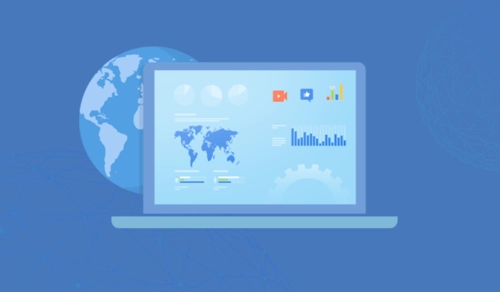
我们在Win10系统中查看图片的时候,默认会使用“Windows照片查看器”进行查看,但是如果我们觉得Windows照片查看器背景颜色不好看,想要将其更换其它颜色,要如何设置呢?下面妙手电脑分享一下Win10系统更换Windows照片查看器背景颜色的方法。营销型网站建设
&nb企业网站建设sp;1、在键盘上同时按下“Win+R”组合快捷键打开运行,输入“regedit”并确定打开注册表编辑器,如下图所示:

2、在注册表编辑器依次展开“HKEY_CURRENT_USER\Software\Microsoft\Windows Photo Viewer\Viewer”,定位在Viewer中,然后在右侧新建名为BackgroundColor的DWORD(32位)值,如下图所示:

3、接着双击该新建值,将其值修改为你需要的颜色值,比如黑色为ff000000。大家可以在网上搜索RGB颜色查询对照表,找到合适自己的颜色代码,如下图所示:

网站建设 以上就是妙手电脑分享的Win10系统更换Windows照片查看器背景颜色的方法,希望能够帮助到大家。
相关itunes怎么同步知识360电脑维修上门。声明: 本文由我的SEOUC技术文章主页发布于:2023-07-03 ,文章Win10系统更换Windows照片查看器背景颜色的方法,主要讲述查看器,颜色,Win网站建设源码以及服务器配置搭建相关技术文章。转载请保留链接: https://www.seouc.com/article/it_26800.html

















